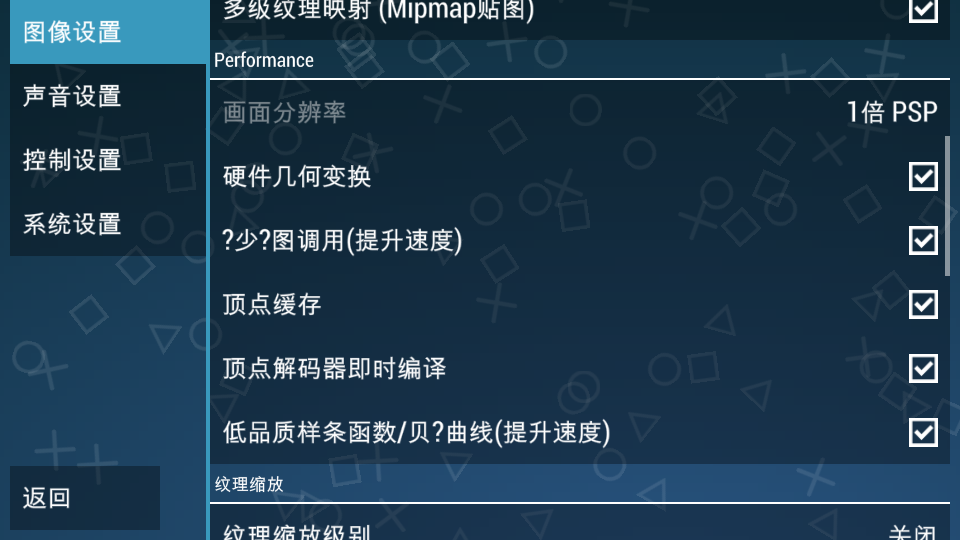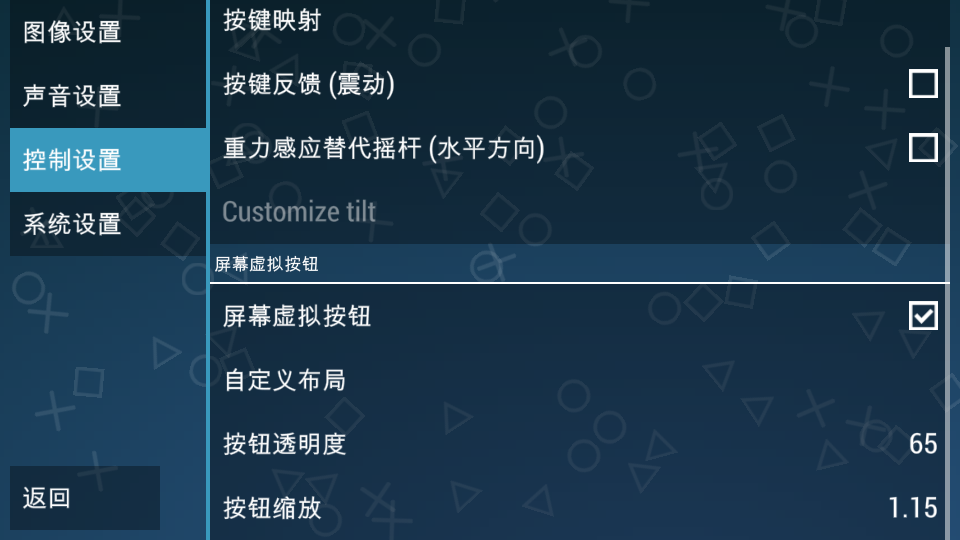開發歷史 2014年7月22日:發布了0.9.9正式版
2014年3月22日:發布了0.9.8正式版
2014年2月16日:發布了0.9.7正式版
2014年2月8日:發布了0.9.6正式版
2013年11月22日:發布了0.9.5正式版,取消了ATC3+外掛程式,進一步完善解碼
2013年11月12日:發布了0.9.1版
2013年8月20日:發布了0.9版
2013年6月26日:0.81修復ATC3+解碼外掛程式
2013年6月23日:0.8強勢推出,播放CG.BGM,對遊戲兼容性進一步支持
2013年4月22日:發布了0.76版,加大了對語言的更新。
2013年4月14日:0 7 5出來了,比以前更好!
2013年3月14日: iOS 0.7a已經修復JIT功能!!!
2013年3月11日:更大、更好、更快、更強的V0.7在這裡!
2013年1月29日:修復全志A31,部份驍龍 閃退問題 x86 JIT改進 添加 加/解密存檔。
2013年1月29日:高通框架修復發布(高通兼容Android ppsspp GIT)。
2013年1月27日:發布PPSSPP 0.6 更快,更好。
2013年1月16日:針對ARM的動態重編譯引擎(JIT)開發完成。
2013年1月4日:V0.5版發布(兼容性提升);捐贈通道開放(僅限Android版)。
2012年12月1日:V0.4版發布(圖形改進,進一步提升兼容性)。
2012年11月20日:V0.31版發布(兼容性提升)。
2012年11月7日:由xsacha添加Blackberry支持。
2012年11月1日:PPSSPP正式開始開發。
支持遊戲 官方支持頁面(英文)
遊戲PC版運行以下遊戲基本沒問題 移動版部分存在破音現象 小部分貼圖字型有問題 小部分遊戲過程中會出現卡死 需要等待模擬器更新 或者存檔跳過即可
《奧特曼編年史》
《奧特曼格鬥進化0》
《數碼寶貝世界:復原》
《戰神:斯巴達幽靈》
《初音未來 歌姬計畫》
《初音未來 歌姬計畫2nd》
《初音未來 歌姬計畫EX》
《戀愛與選舉與朱古力》
《火影忍者疾風傳 羈絆驅動》
《火影忍者 無幻城之卷》
《火影忍者 究極覺醒3》
《火影忍者 究極衝擊》
《真三國無雙聯合突襲2》
《夢幻之星2無限》
《靈魂觸發者》
《核石之王》
《魔界戰記》
《機器人大戰A便攜版》
《天啟之王》
《女王之刃-混沌螺旋》
《WWE全明星》
《高智慧型方程式賽車GPX VS》
《極品飛車10卡本峽谷》
《光明之舟》
《龍士傳說:無限加強版》
《地獄男爵 惡魔科學》
《指環王》
《俠盜飛車》
《屍體派對之血之覆蓋》
《pes2013》
《粘土人世紀》
《little busters!》漢化版
《AIR》漢化版
《不死騎士》
《魔法少女奈葉 命運齒輪》
《黑岩射手》
《我的妹妹不可能那么可愛:不可能有續作》
《心跳回憶4漢化七夕版》
《BEN10終極外星人:宇宙毀滅》(歐版)
《山脊賽車2》
《空之軌跡FC》
《輕音少女》
《第三次生日》
《樂高 哈利波特》
《三國志8》
《三國志9》
《家庭教師 漢化版》
《真人快打:釋放》
《 惡夜殺機》
《最終幻想零式》
《GT賽車》
《SD高達G世紀:世界》
《超級機器人大戰A》
《戰場指揮官》
《鈴音之歌:初音之聲》
《大騎士物語》
《騎士惡魔》
《motoGP》
《賞金獵犬官方中文版》
《fate extra》
《戰國basara 歷代英雄記》
《太鼓達人》
《鬼魂力量遺傳》
《美食獵人:美食生存戰》
《天誅.紅》
《靈魂觸發》
《危機核心 最終幻想7》
《惡靈騎士》
《戰場女武神2》
《戰場女武神3》
《蜘蛛俠2》
《超級口袋網球》
《劍舞者 千年之約定》
《夢魘騎士》
《第七龍神2020》
《伊蘇7 漢化版》
《反重力賽車》
《合金彈頭XX》
《伊蘇 費爾乾納之誓 漢化版》
《死神7》
《伊蘇 VS 空之軌跡》
《換裝迷宮X》
《那由多之軌跡》
《露娜銀河之星 和聲》
《天外魔境4第四默示錄》
《幻想水滸傳1》
《幻想水滸傳2》
《零之軌跡》
《碧之軌跡》
《七龍珠真武道會2》
《彈丸論破 希望的學園與絕望的高中生》
《刀劍神域 無限瞬間》
《勝利十一人2010中/日/歐》
《勝利十一人2009中/日/歐》
《實況足球2007歐版》
召喚之夜5
更多的遊戲運行情況請到PPSSPP吧查看精品貼分類的遊戲測評欄目,感謝PPSSPP吧成員無私奉獻的努力
支持平台 Windows 32位/64位
更新速度快,兼容性最好,性能最強,是目前的運行速度最快,兼容性最好的模擬器。
iOS
同步PC版更新,PPSSPP吧提供官方源下載 (需要越獄),免越獄版本在淘寶有售(現在吧內不再提供,需要玩家自行購買,下載)
Android
同步PC版更新,兼容性與性能一般
Symbian3
更新速度一般,xsacha 編譯,基於Qt平台
Blackberry
更新速度一般,xsacha編譯
MeeGo
更新速度一般 ,xsacha編譯
Mac OS X
同步PC版更新,兼容性一般,性能一般
Linux
同步PC版更新,兼容性一般,性能一般
PS3
尚未支持(需要破解主機)
Xbox360
網上相傳已經有PPSSPP 0.91 Alpha,但是效果極差(無更新安排)
Wii
尚未支持(需要破解主機)
Wp8
JIT無法運行 設備需要越獄(暫無安排)
Windows RT
JIT無法運行 設備需要越獄(暫無安排)
模擬器 PPSSPP官方網站(來自於TeamCity站長提供的另一個實時編譯服務,提供Windows版和Android版,無需註冊)
PPSSPP吧(提供Windows,Android,iOS,Symbian的測試版本,獨家提供Meego版 )
PPSSPP中國授權淘寶店(作者之一W-MS提供的iOS未越獄解決方案,由於購買蘋果開發者需要收費,所以iOS未越獄版本將收費,但是軟體本身是免費的。屬於iOS中國版PPSSPP Gold)
設定教程 作為較為完善的手機安卓以及PC電腦端的專用psp模擬器,ppsspp雖然出現較晚,但是其擁有比jpcsp更加完善的功能以及更加快速的模擬速度,使用ppsspp模擬器的玩家只需要配上一個xbox360手柄,基本上可以實現與psp基本完全一樣的操作手感和更加精製的畫面,下面就給大家帶來ppsspp詳細的設定圖文教程,教程適用於電腦版和手機安卓版雙版本,快速教會那還不知道怎么用ppsspp模擬器的玩家。
作者:k73-小四第一步:下載遊戲和安裝模擬器必要軟體 V C2010 (運行必須)和sonic stage(解決遊戲無聲問題),請注意安裝相應檔案。win8必須安裝VC2013(運行必須否則會報錯)
1.將模擬器檔案下載後解壓可得到一個ppsspp.exe後綴的檔案,這個是模擬器的執行檔案,雙擊打開。
2.之後出現如下圖所示的畫面(如果無反應,請參考教程上方的連結,安裝相應的必要軟體)。
右邊選單的中文意思:
Load=載入遊戲
Settings=設定選項
Credits=證書聲明
Exit=退出
第二步:模擬器設定 1.第一項的Load就是載入遊戲的意思,這步先跳過,我們先進行第二個Settings選單的選項設定。點擊進入Settings選單,裡面會彈出下圖所示的五個選項。
Audio=音頻
Graphics=視頻
System=系統
Controls=操作
Developer=開發商
2.點擊第一項進入音頻的設定,如果前面的方框裡的鉤沒有勾選就勾上,這個選項的意思表示是否打開聲音。
3.第二項為圖像設定,這裡一般選用模擬器默認的選項就可以了,如果想讓遊戲的畫面更好且你的電腦和手機的配置夠高的話,就把最後一項的2xRender Resolution勾選上,這個能夠提高遊戲的畫質。
4.第三項為系統設定,這裡還是使用模擬器默認的選項即可,如果想要實時看到自己模擬器的運行幀數的話,把最後一項的Show FPS選項勾選上。
5.第四項為控制選項,這裡有一些分歧,因為電腦版和安卓版的特性不一樣(一個有鍵盤,一個為純觸控螢幕),所以在設定時也會不一樣。
電腦版控制選項設定推薦只勾選左下角的Tilt to Analog選項,其它不要選擇。
手機安卓等控制設定推薦全部勾選上,這樣在螢幕上就會出現虛擬的遊戲按鍵,可以讓你更加方便的進行遊戲操作(強烈推薦勾選這個選項,雖然整個遊戲界面會亂一些,但是對於在遊戲中的操作要方便不少。)。
第三步:選單其它設定及控制設定
2.進入遊戲後按下鍵盤的Esc按鍵可以在遊戲內調出一些系統設定,一般使用默認設定即可,可以點擊Show FPS實時顯示模擬器運行幀數。
4.其它選項
Options的其它選項都是一些輔助選項,第二項是按F12切換全螢幕顯示,Stretch to display是增強畫面,電腦好可以選上,另一個Simple 2xSSAA也是遊戲畫質增強的選項,玩家可以根據自己的電腦和手機的配置進行決定是否選擇。
靠下方的1x 2x 3x 4x是指調整模擬器的大小,分別對應psp標準480*272的一倍、二倍、三倍、四倍大小的畫面顯示,大家可以根據使用習慣自由選擇。
5.存檔的話使用遊戲內自帶的存檔功能,模擬器現階段沒有即時存檔、即時讀檔等功能。即出遊戲後系統還會記錄下你的遊戲記錄,下次只需要通過點擊主選單的圖示就可以一鍵載入遊戲了,非常的方便。
2013年11月25日17:20:34更新安卓模擬器設定教程
下面是安卓的PPSSPP設定方法和使用方法
現在的最新版本的PPSSPP中國版不需要更改語言就可以用,所以不放修改語言方法
進入界面後,很清爽有么有
有三個模組 玩過的遊戲 載入新遊戲 自製與試玩(可以無視)
玩過的遊戲:記錄下你玩過的遊戲,方便再次進入遊戲
載入新遊戲:開始另一款在玩過的遊戲界面沒有的遊戲
遊戲設定板塊
緩衝渲染:有四種模式,推薦使用緩衝渲染或者非緩衝渲染
跳幀:有些遊戲在卡的時候必須要開跳幀,可以大幅度提升速度,推薦自動 1 3
最大FPS強制為60(用於戰神):這個是專用於戰神方面的,在玩戰神的時候點上,會有大幅度提升速度
自定義速度:如果你的遊戲運行速度異常的飛速,設定在100%你就會有很大的發現
拉伸畫面:螢幕不是16;9就會變形,所以點上吧
多級紋理映射(Minmap貼圖):點上吧,不解釋了
畫面解析度:抗鋸齒等作用,犧牲速度來提升畫質,推薦1倍
硬體幾何變換:提升速度,必須要點上
減少?圖調用(提升速度):都說了提升速度,點
頂點快取:請自行適配自己手機,若果點上後卡,請關掉 (不推薦點)
頂點解碼器即時翻譯:同上,若果點上之後卡,請關閉
低品質樣條函式貝茨曲線(提升速度):點上,提升速
以上倆個設定圖適用於電腦,所以不給予解釋
聲音設定
低延遲音頻:不建議點上,犧牲速度來求音質,延遲
按鍵映射:適合有手柄的用戶,有手柄可以自己進行設定,可以用手柄玩遊戲
按鍵反饋:按鍵時候是否震動,不喜歡震動的可以關掉,無建議
重力感應代替搖桿:只可以左右控制,而且不好控制,不推薦點上
Customize title(自定義標題):忽視吧
螢幕虛擬按鈕:沒有手柄的話必須要點上,否則你沒有辦法控制你的遊戲
自定義布局:可以自行更改按鍵位置
按鍵透明度:可以更改按鍵的透明度,美觀愛好者必備
下面還有一個按鈕縮放,我就不給圖了
按鈕縮放:如果你的按鍵太小,推薦放大就好了
語言設定:進入之後即為中文,忽略
快速記憶體訪問:點上可以大幅度提升速度,必點
CPU多執行緒:正在開發項目,如果點上閃退,請關閉,可以大幅度提速
I/O多執行緒:點上時候多現成的IO 可以提速
修改PUC頻率:有些特定的遊戲鎖定之後可以大幅度提速,推薦通用222
戰神推薦48 60
快照倒回頻率:不明覺厲,0就可以
原子音頻?定:實驗醒目,不必管它,忽略
開發者工具:開發者所用的工具,不必管它
清除最近的遊戲列表:不想讓別人知道自己玩的XX遊戲,點他,全部消滅,遊戲不會小時
回復PPSSPP這隻到默認值:所有設定回復默認
自動載入最新即時存檔:每次玩自動載入即時存檔
向伺服器報告兼容性問題:沒有用
其他不必管他們
保存即時存檔:存下現在的存檔,方便以後用
讀取即時存檔:讀取現在用的存檔,可以
即時存檔功能不推薦用,推薦用自帶的存檔功能
Cheats(金手指):遊戲可以用的金手指的設定
從CHEAT.DB導入金手指:可以忽視
啟用/禁用所有的金手指:停止使用或全部開啟現在用的金手指
2013年11月25日17:34:00
Made By o_萌萌兔